pycharm2021专业版永久破解是款深受程序猿朋友们喜爱的编程软件,其功能丰富强大,操作便捷,还有丰富的语言库,让你在编程的时候工作效率更佳,还支持离线开发编程,非常方便,下面主要介绍一下它的具体功能以及安装方法,有需要的话就快来下载吧~
1、在拆分编辑器模式下最大化选项卡视图,现在,您可以在拆分模式下双击选项卡以使其最大化。再次双击将其恢复为原始大小。
2、X11转发支持SSH,此EAP版本为您提供了它在2021.1中的外观的第一个预览。从此EAP版本开始,支持X11转发用于包括Vagrant在内的远程SSH解释器。
这意味着从现在开始,使用GUI通过SSH在虚拟机或远程主机上运行Python应用程序将变得更加容易。
仍然存在一些问题,主要是Windows用户。我们敦促您试用此功能,并在此处和我们的错误跟踪器中留下您的评论。
3、轻松自动导入流行的数据科学图书馆,我们已经通过NumPy,SciPy,Pandas,matplotlib和其他数据科学Python库的别名改进了自动导入功能。PyCharm现在提供了一个快速修复程序,可为未解析的名称创建导入。
4、社区贡献,F字符串:双括号的语法清晰突出,这项新功能由Morgan Bartholomew提供。它增强了包含f字符串的表达式的可读性。现在可以更容易地看到括号是否为字符串文字的一部分。
5、Web开发,支持JSON Lines文件格式,如果您还不熟悉此文本文件格式,则可能应该立即阅读有关它的信息,因为它可能会很有帮助。现在,已正确支持它。
1、解压从本站下载的压缩包,得到如下文件
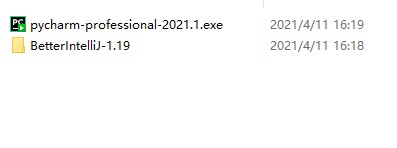
2、双击运行pycharm-professional-2020.1.exe,选择安装路径
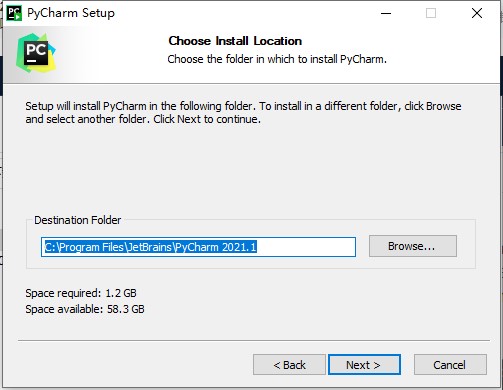
3、勾选创建快捷方式
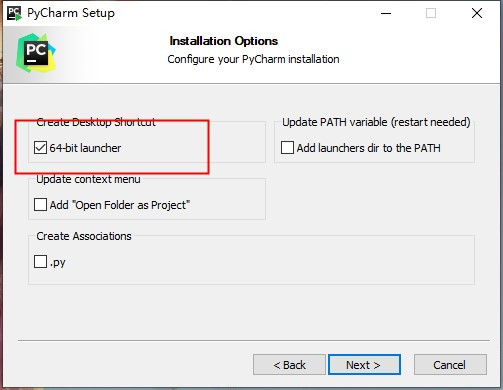
4、安装完成,点击finish退出安装向导
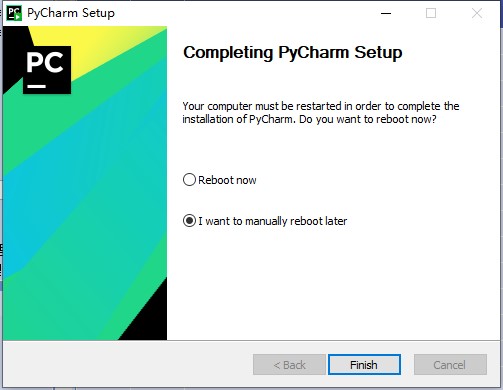
5、启动软件,弹出注册界面,选择evaluate for free,点击evaluate试用软件
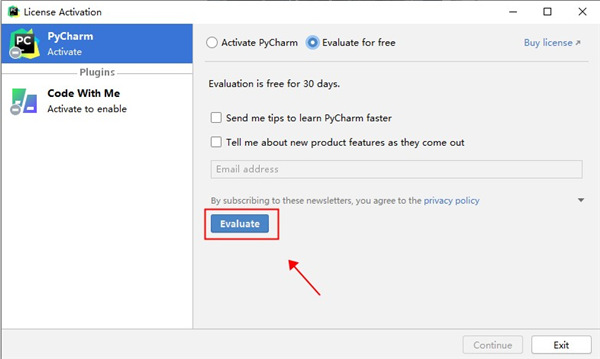
6、插件(Plugins)->齿轮按钮->通过磁盘安装(Install Plugin From Disk)->浏览
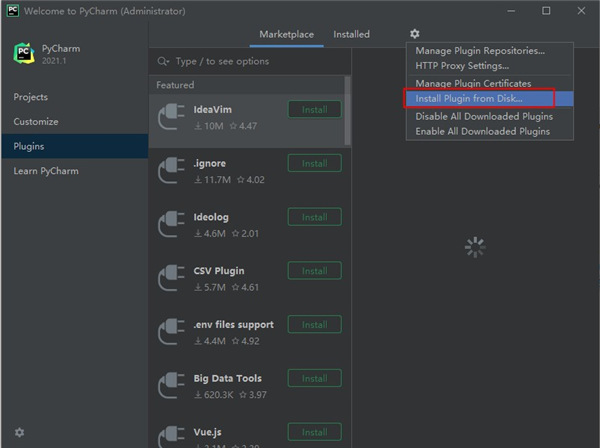
7、选中本地激活文件插件BetterIntelliJ-x.x.zip,然后重启软件,使用激活码激活
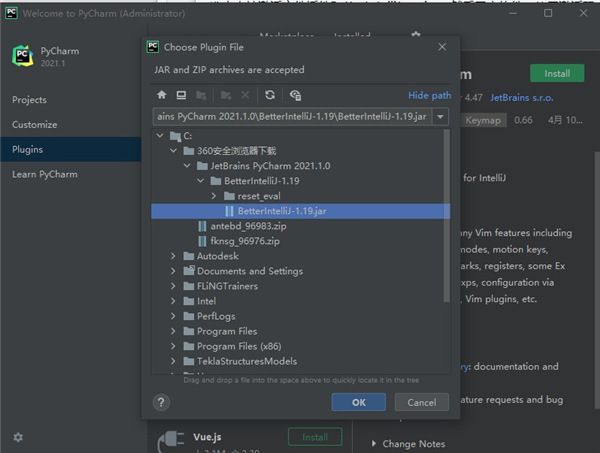
8、界面帮助(Help)->管理许可证(Manage License)-> 新增 (Add New License)
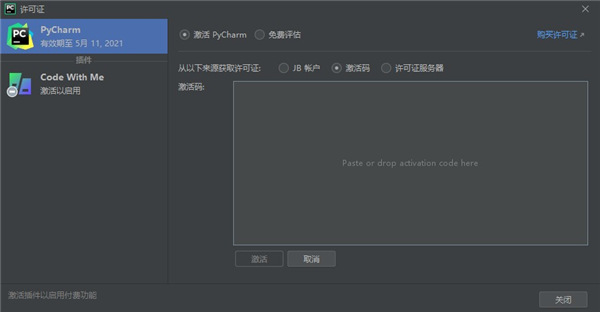
9、选择激活码方式(Activation Code),粘贴该激活插件的通用激活码,点击激活
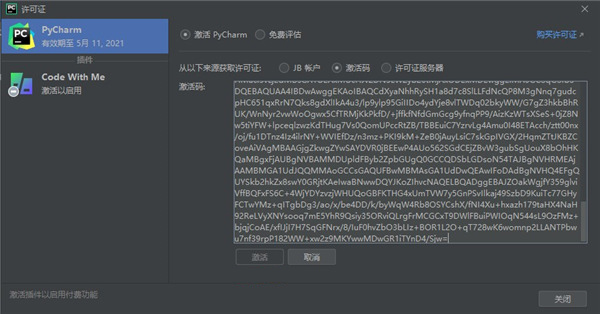
10、至此PyCharm2021.1软件已经完美破解成功,以上便是该款软件的破解流程。
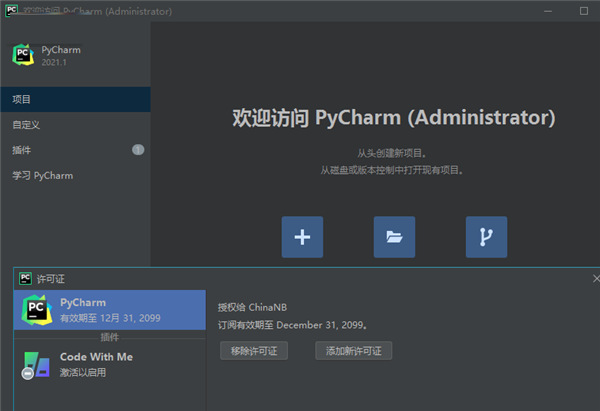
1、编辑(Editing)
Ctrl+Space:基本的代码完成(类、方法、属性)
Ctrl+Alt+Space:快速导入任意类
Ctrl+Shift+Enter:语句完成
Ctrl+P:参数信息(在方法中调用参数)
Ctrl+Q:快速查看文档
F1:外部文档
Shift+F1:外部文档,进入web文档主页
Ctrl+Shift+Z:Redo重做
Ctrl+悬浮/单击鼠标左键:简介/进入代码定义
Ctrl+F1:显示错误描述或警告信息
Alt+Insert:自动生成代码
Ctrl+O:重新方法
Ctrl+Alt+T:选中
Ctrl+/:行注释/取消行注释
Ctrl+Shift+/:块注释
Ctrl+W选中增加的代码块
Ctrl+Shift+W:回到之前状态
Ctrl+Shift+]/[:选定代码块结束、开始
Alt+Enter:快速修正
Ctrl+Alt+L:代码格式化
Ctrl+Alt+O:优化导入
Ctrl+Alt+I:自动缩进
Tab/Shift+Tab:缩进、不缩进当前行
Ctrl+X/Shift+Delete:剪切当前行或选定的代码块到剪贴板
Ctrl+C/Ctrl+Insert:复制当前行或选定的代码块到剪贴板
Ctrl+V/Shift+Insert:从剪贴板粘贴
Ctrl+Shift+V:从最近的缓冲区粘贴
Ctrl+D:复制选定的区域或行
Ctrl+Y:删除选定的行
Ctrl+Shift+J:添加智能线
Ctrl+Enter:智能线切割
Shift+Enter:另起一行
Ctrl+Shift+U:在选定的区域或代码块间切换
Ctrl+Delete:删除到字符结束
Ctrl+Backspace:删除到字符开始
Ctrl+Numpad+/-:展开/折叠代码块(当前位置的:函数,注释等)
Ctrl+shift+Numpad+/-:展开/折叠所有代码块
Ctrl+F4:关闭运行的选项卡
2、查找/替换(Search/Replace)
F3:下一个
Shift+F3:前一个
Ctrl+R:替换
Ctrl+Shift+F:或者连续2次敲击shift全局查找{可以在整个项目中查找某个字符串什么的,如查找某个函数名字符串看之前是怎么使用这个函数的}
Ctrl+Shift+R:全局替换
3、运行(Running)
Alt+Shift+F10:运行模式配置
Alt+Shift+F9:调试模式配置
Shift+F10:运行
Shift+F9:调试
Ctrl+Shift+F10:运行编辑器配置
Ctrl+Alt+R:运行manage.py任务
4、调试(Debugging)
F8:跳过
F7:进入
Shift+F8:退出
Alt+F9:运行游标
Alt+F8:验证表达式
Ctrl+Alt+F8:快速验证表达式
F9:恢复程序
Ctrl+F8:断点开关
Ctrl+Shift+F8:查看断点
5、导航(Navigation)
Ctrl+N:跳转到类
Ctrl+Shift+N:跳转到符号
Alt+Right/Left:跳转到下一个、前一个编辑的选项卡(代码文件)
Alt+Up/Down:跳转到上一个、下一个方法
F12:回到先前的工具窗口
Esc:从工具窗口回到编辑窗口
Shift+Esc:隐藏运行的、最近运行的窗口
Ctrl+Shift+F4:关闭主动运行的选项卡
Ctrl+G:查看当前行号、字符号
Ctrl+E:当前文件弹出,打开最近使用的文件列表
Ctrl+Alt+Left/Right:后退、前进
Ctrl+Shift+Backspace:导航到最近编辑区域{差不多就是返回上次编辑的位置}
Alt+F1:查找当前文件或标识
Ctrl+B/Ctrl+Click:跳转到声明
Ctrl+Alt+B:跳转到实现
Ctrl+Shift+I:查看快速定义
Ctrl+Shift+B:跳转到类型声明
Ctrl+U:跳转到父方法、父类
Ctrl+]/[:跳转到代码块结束、开始
Ctrl+F12:弹出文件结构
Ctrl+H:类型层次结构
Ctrl+Shift+H:方法层次结构
Ctrl+Alt+H:调用层次结构
F2/Shift+F2:下一条、前一条高亮的错误
F4/Ctrl+Enter:编辑资源、查看资源
Alt+Home:显示导航条
F11:书签开关
Ctrl+Shift+F11:书签助记开关
Ctrl+#[0-9]:跳转到标识的书签
Shift+F11:显示书签
6、搜索相关(Usage Search)
Alt+F7/Ctrl+F7:文件中查询用法
Ctrl+Shift+F7:文件中用法高亮显示
Ctrl+Alt+F7:显示用法
1、左侧的项目工具窗口显示您的项目文件。
2、右侧的编辑器,您实际在其中编写代码的地方。它具有用于在打开的文件之间轻松导航的选项卡。
3、编辑器上方的导航栏还使您可以快速运行和调试应用程序,以及执行基本的VCS操作。
4、编辑器旁边的竖线Gutter显示了您拥有的断点,并提供了一种方便的方式来浏览代码层次结构,例如转到定义/声明。它还显示行号和每行VCS历史记录。
5、滚动条,位于编辑器的右侧。会持续监控您的代码质量,并始终在装订线中显示其代码检查的结果:错误,警告等。右上角的指示器显示整个文件的代码检查的总体状态。
6、工具窗口是附加在工作区底部和侧面的专用窗口,可用于访问典型任务,例如项目管理,源代码搜索和导航,与版本控制系统的集成等。
7、状态栏指示项目和整个IDE的状态,并显示各种警告和信息消息,例如文件编码,行分隔符,检查配置文件等。它还提供对Python解释器设置的快速访问。
内置了丰富的语言库
支持离线开发编程
帮助用户提高编程效率
以上就是蝴蝶下载站小编为大家带来的pycharm2021专业版永久破解下载,想要了解更多实用工具类软件就请多多关注软件站吧~
 下载
下载
蓝冰apk反编译大师破解版 36.19MB / 小编简评:蓝冰apk反编译大师是一个专业的安卓APK编程开发辅助工
小编简评:蓝冰apk反编译大师是一个专业的安卓APK编程开发辅助工
 下载
下载
PeInfo 5.2MB / 小编简评:PeInfo是一款用于学习理解windows PE文件结构的工具,它
小编简评:PeInfo是一款用于学习理解windows PE文件结构的工具,它
 下载
下载
易语言6.5免加密狗破解版 390.29MB / 小编简评:易语言6.5免加密狗破解版是很多制作软件的用户都非常
小编简评:易语言6.5免加密狗破解版是很多制作软件的用户都非常
 下载
下载
JavaBox(编程配置实用工具) 604.99KB / 小编简评:JavaBox 包含了很多实用的java编程工具,能够帮助程序开
小编简评:JavaBox 包含了很多实用的java编程工具,能够帮助程序开
 下载
下载
SmartUpdate在线自动更新软件 681.47KB / 小编简评:SmartUpdate在线自动更新软件是专业的在线自动更新升
小编简评:SmartUpdate在线自动更新软件是专业的在线自动更新升
 下载
下载
HBuilder 192.64MB / 小编简评:HBuilder的编写用到了Java、C、Web和Ruby。HBuilder本
小编简评:HBuilder的编写用到了Java、C、Web和Ruby。HBuilder本
CopyRight © 2020-2025 www.hdsygs.com All Right Reser 蝴蝶下载站赣ICP备15006360号-2 免责申明
声明: 本站所有手机app软件和文章来自互联网 如有异议 请与本站联系删除 本站为非赢利性网站 不接受任何赞助和广告网站地图